Windows Spotlight přináší úžasné fotografiezámek obrazovky. Pokud nechcete ručně měnit obraz uzamčené obrazovky, ale také chcete něco čerstvého, je nejlepší použít Windows Spotlight. Systém Windows Spotlight na vaši uzamknutou obrazovku neuvádí jen úžasné obrázky. Dozví se, jaké druhy obrázků se vám líbí. Zpětnou vazbu můžete poskytnout přímo z obrazovky zámku. Pokud se vám obrázek líbí, Windows Spotlight vám ukáže více stejného typu. Pokud se vám obrázek nelíbí, Windows Spotlight jej okamžitě nahradí a podobné obrázky již znovu nezobrazí. Samozřejmě, pokud systém Windows Spotlight udělal špatnou práci, když se naučil vaše preference, nebo se vám náhodou líbil obrázek, který se vám nelíbil, neexistuje možnost vrátit zpět. Jediné, co můžete udělat, je obnovit předvolby Windows Spotlight.
Neexistuje žádný přepínač, do kterého můžete okamžitě převrátitobnovit předvolby Windows Spotlight. Pokud chcete obnovit preference systému Windows Spotlight, musíte kopat v registru systému Windows. K tomu budete potřebovat administrátorská práva.

Otevřete registr Windows; klepněte na zástupce Win + R a do pole spuštění zadejte regedit. Přejděte v registru Windows na následující klíč.
HKEY_CURRENT_USERSOFTWAREMicrosoftWindowsCurrentVersionLock ScreenCreative
Hledejte klíč CreativeJson. Poklepáním na klíč jej upravte. Normálně, pokud není nic špatného, uvidíte v poli Hodnota dlouhý řetězec parametrů.
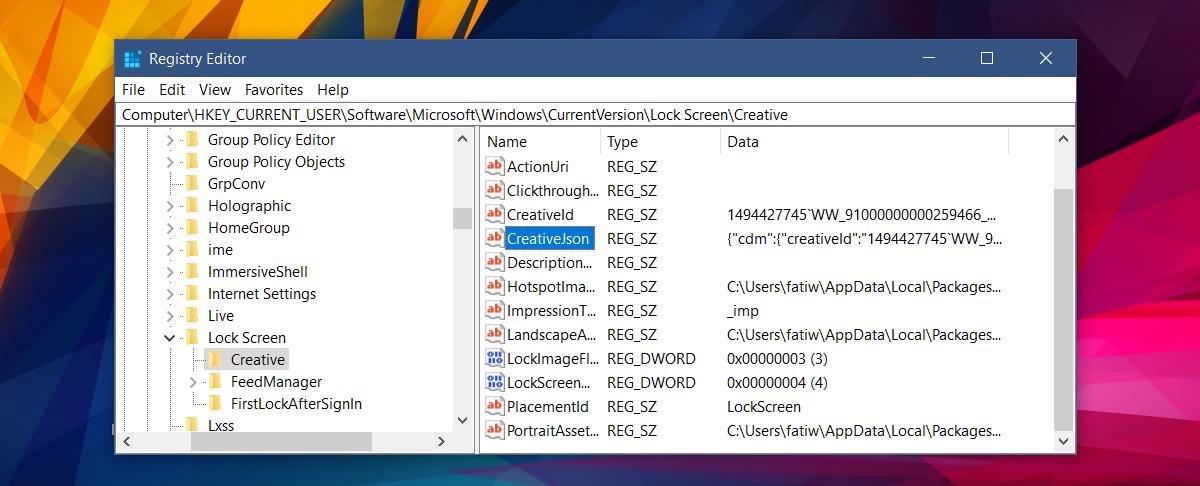
Pokud však něco není v pořádku a pole Hodnota je prázdné (jako moje), musíte hodnotu upravit jinak. Ujišťujeme vás, že hodnota je tam.
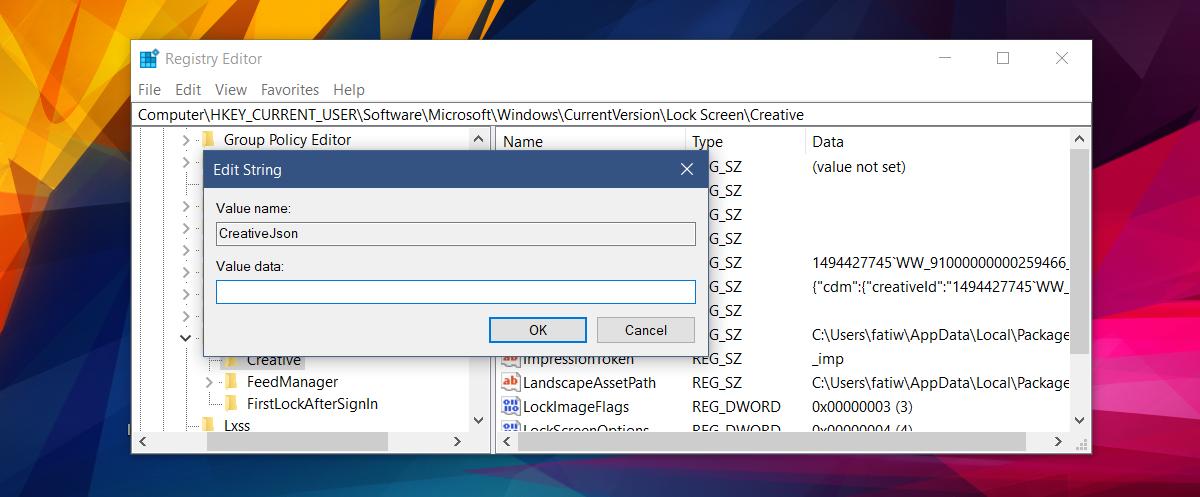
Klikněte do pole „Hodnota“ a klepněte na zástupceklávesa Ctrl + A. Tím vyberete vše v poli. Stále nic neuvidíš. Poté klepnutím na Ctrl + C zkopírujte vybrané hodnoty. Otevřete Poznámkový blok a klepnutím na Ctrl + V tam vložte hodnotu.
V vloženém textu vyhledejte výraz „zpětná vazba“.a nastavte jeho hodnotu na „false“. Pokud jste poskytli zpětnou vazbu, bude nastavena na „true“. Změňte jej na „false“ a potom zkopírujte a vložte celý řetězec parametrů do pole Value v klíči CreativeJson.
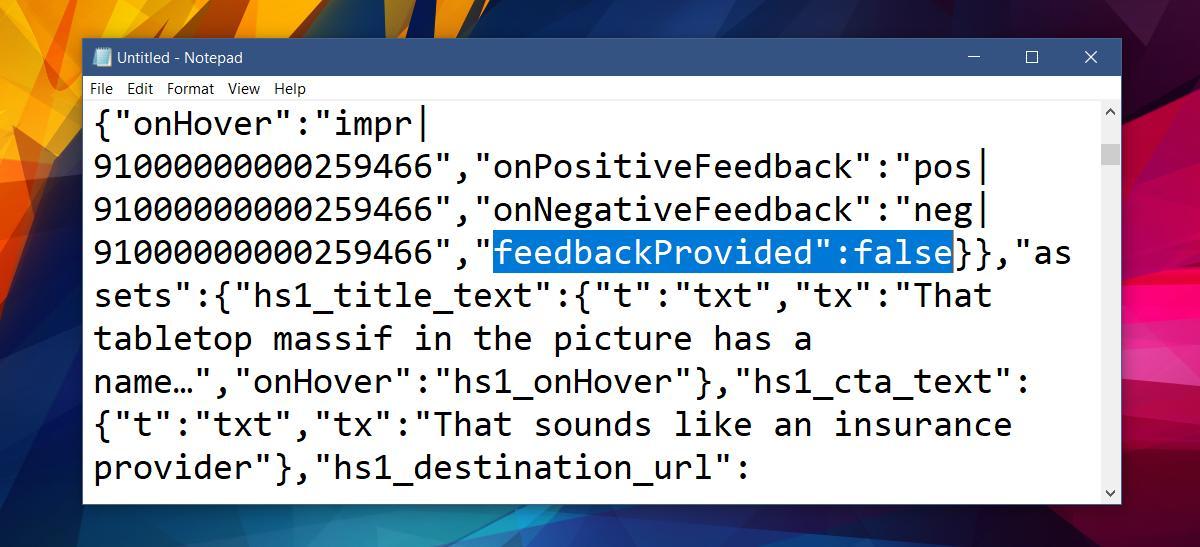
Tím se obnoví předvolby Windows Spotlight.
Za zmínku stojí i zmínka o zpětné vazběobrázek Windows Spotlight se do vašeho účtu okamžitě neuloží. Zdá se, že změna trvá nějakou dobu, i když vám Windows Spotlight okamžitě poskytne nový obrázek, pokud se vám nelíbí to, co je na obrazovce. Jakmile resetujete předvolby Windows Spotlight, začnete vidět spoustu obrázků, které jste předtím viděli. Poskytněte zpětnou vazbu a časem vám Windows Spotlight ukáže lepší obrázky, které jsou více podle vašeho vkusu.













Komentáře